
Онлайн-курс по устройству компьютерных сетей
На углубленном курсе "Архитектура современных компьютерных сетей" вы с нуля научитесь работать с Wireshark и «под микроскопом» изучите работу сетевых протоколов. На протяжении курса надо будет выполнить более пятидесяти лабораторных работ в Wireshark.
Перед тем, как приступить к практической части нашей статьи, необходимо усвоить немного теории. А именно базовые принципы, которые должны лежать в основе вашей политики резервного копирования. Многие начинающие админы путают резервное копирование с обеспечением отказоустойчивости, думая что наличие "зеркала" или RAID5 избавляет их от необходимости делать резервные копии. Но это не так. Отказоустойчивость предупреждает потерю данных в случае аппаратных сбоев, никак при этом не защищая от программных и человеческого фактора. Сбой в программе способен разрушить БД сразу на всех дисках RAID, то же самое произойдет и с ошибочно удаленными данными.
Как видим, резервное копирование никоим образом не заменяет и не дополняет необходимость обеспечения отказоустойчивости, а является независимой операцией, преследующей совершенно иные цели. А именно обеспечить сохранность данных от логических ошибок и человеческого фактора.
Ответом на следующий вопрос должен быть перечень данных подлежащих резервному копированию, частота создания резервных копий и период в течении которого они должны хранится. Для одних данных будет достаточно еженедельного копирования, для других потребуется ежедневное. Для оперативно меняющихся и активно используемых данных вполне хватает одной резервной копии, для других, когда ошибка может быть замечена по прошествии более длительного периода времени желательно иметь резервные копии за период превышающий время обнаружения ошибки. При этом следует соблюдать "золотую середину", помня что резервные копии "продукт скоропортящийся" и устанавливать разумные сроки. Например, для активно использующейся базы 1С резервная копия месячной давности уже не представляет особой практической ценности, а только занимает место на диске.
Ну и последний вопрос, где хранить резервные копии. На наш взгляд наиболее оптимально использовать внешний жесткий диск подключенный через USB или eSATA. И безусловно не стоит хранить резервные копии на одном логическом диске с основными данными, хотя ниже, в практическом примере мы поступим именно так. Но одно дело пример, для ознакомления с технологией, а совсем другое ее применение в производственных целях. Будьте благоразумны, не подвергайте себя неоправданным рискам.
На этом закончим с теорией и перейдем к практике. Для решения поставленной задачи мы будем использовать штатные инструменты предоставляемые нам операционной системой. Это позволит избежать необоснованных расходов на дополнительное ПО и повысит надежность системы в целом (мы считаем что каждое лишнее приложение на сервере вносит дополнительный риск сбоев). Да и зачем изобретать велосипед, когда все уже придумано до нас.
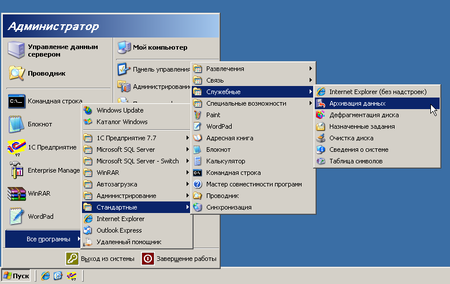 Пуск - Стандартные - Служебные - Архивация данных. В открывшемся в режиме мастера приложении последовательно выбираем: Архивация файлов и параметров, затем Предоставить возможность выбора объектов для архивации.
Пуск - Стандартные - Служебные - Архивация данных. В открывшемся в режиме мастера приложении последовательно выбираем: Архивация файлов и параметров, затем Предоставить возможность выбора объектов для архивации.  В следующем окне выбираем файлы и папки для которых мы хотим создать резервные копии. Не стоит пытаться объять необъятное и одним махом архивировать все данные. Более разумно создать отдельные задания для каждого типа данных, это позволит более гибко управлять как параметрами архивации, так и восстановления, а также избежать таких ситуаций, когда вместе с нужными документами случайно "восстановили" ненужные, уничтожив результат труда за последний день / несколько дней / неделю. Далее предстоит указать месторасположение и наименование архива, после чего с основными настройками будет закончено.
В следующем окне выбираем файлы и папки для которых мы хотим создать резервные копии. Не стоит пытаться объять необъятное и одним махом архивировать все данные. Более разумно создать отдельные задания для каждого типа данных, это позволит более гибко управлять как параметрами архивации, так и восстановления, а также избежать таких ситуаций, когда вместе с нужными документами случайно "восстановили" ненужные, уничтожив результат труда за последний день / несколько дней / неделю. Далее предстоит указать месторасположение и наименование архива, после чего с основными настройками будет закончено. 
Но не спешите жать кнопку Готово. Самое время перейти к настройке дополнительных параметров.
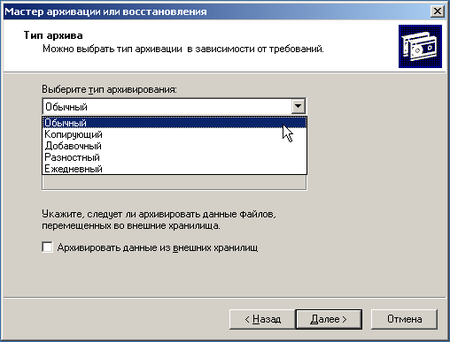 На этом этапе мы можем выбрать тип архивации в зависимости от типа данных и наших требований. Так как в нашем примере архивируются базы 1С, то мы выбрали Обычный способ, так как при активной работе затрагиваются практически все файлы БД. Для папки с офисными документами более подойдет Добавочный способ, позволяющий архивировать только вновь измененные или созданные файлы. Следующим шагом следует указать: добавить ли данный архив к существующим или перезаписать его. В нашем случае была выбрана опция перезаписать, в активно используемой 1С базе ошибки как правило выявляются сразу и необходимости иметь множество резервных копий как правило нет.
На этом этапе мы можем выбрать тип архивации в зависимости от типа данных и наших требований. Так как в нашем примере архивируются базы 1С, то мы выбрали Обычный способ, так как при активной работе затрагиваются практически все файлы БД. Для папки с офисными документами более подойдет Добавочный способ, позволяющий архивировать только вновь измененные или созданные файлы. Следующим шагом следует указать: добавить ли данный архив к существующим или перезаписать его. В нашем случае была выбрана опция перезаписать, в активно используемой 1С базе ошибки как правило выявляются сразу и необходимости иметь множество резервных копий как правило нет. 
Наконец мы добрались до логического завершения, настройки расписания для резервного копирования. Мастер архивации предложит нам выполнить архивацию немедленно или создать задание для планировщика. Естественно, что нас интересует последний вариант. Мы настроили ежедневное выполнение задания в 20:00, когда в офисе гарантированно никого не будет. Затем следует перейти в Панель управления - Назначенные задания и щелкнув правой кнопкой мыши выбрать Выполнить.
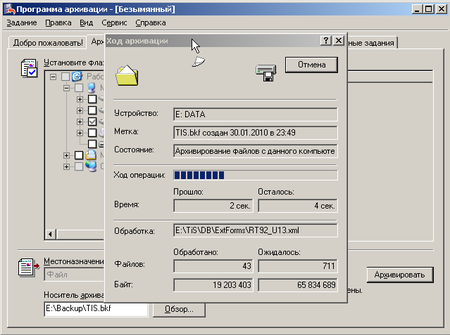 Если все сделано правильно мы увидим окно как на рисунке выше и в папке для резервных копий должен появится файл архива.
Если все сделано правильно мы увидим окно как на рисунке выше и в папке для резервных копий должен появится файл архива. Восстановление данных можно выполнить двойным щелчком по файлу архива, либо запустив Архивацию данных и выбрав вручную необходимый файл. Мастер последовательно предложит нам выбрать файлы для восстановления (не обязательно восстанавливать весь архив целиком), место для восстановления (есть возможность восстановить файлы по их изначальному расположению либо в отдельную папку) и, в дополнительных опциях, настройки перезаписи уже существующих файлов. Для баз 1С, во избежание коллизий и разрушения БД, следует выбирать полную перезапись, для архива документов, в случае удаления отдельных файлов можно восстановить только их, не затрагивая существующие.
Мы рассмотрели самый простой способ, организацию ежедневного копирования с перезаписью архива, попробуем усложнить условия. Допустим нам требуется ежедневное копирование с сохранением архивов за неделю. Ничего сложного в этом нет, все решается на уровне планировщика. Для начала откроем и изменим существующее задание.
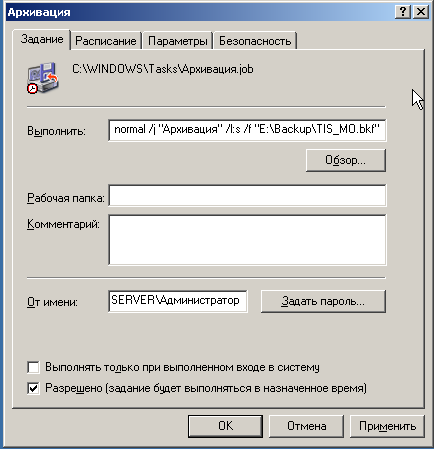

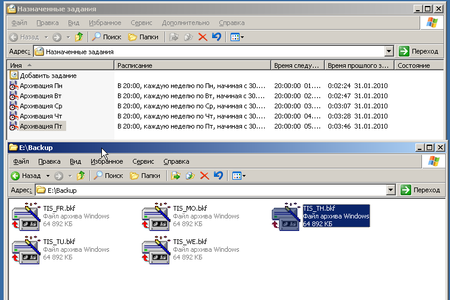
В любом случае не забывайте, что грамотно настроенное резервное копирование залог сохранности и бесперебойного доступа к вашим данным.
Онлайн-курс по устройству компьютерных сетей
На углубленном курсе "Архитектура современных компьютерных сетей" вы с нуля научитесь работать с Wireshark и «под микроскопом» изучите работу сетевых протоколов. На протяжении курса надо будет выполнить более пятидесяти лабораторных работ в Wireshark.




Последние комментарии